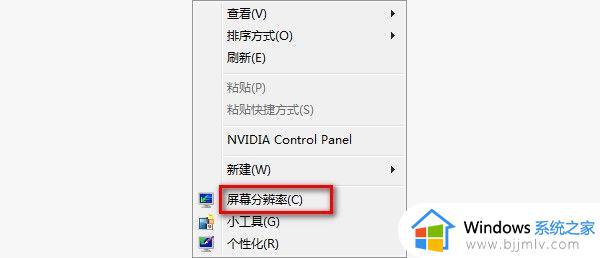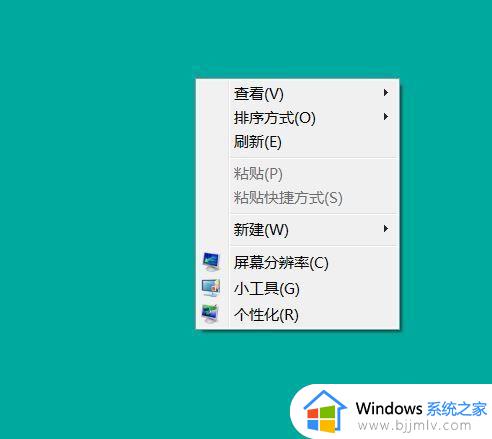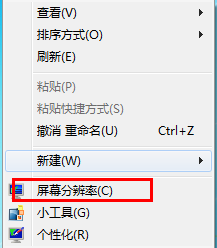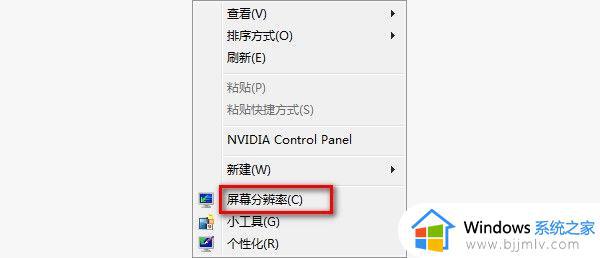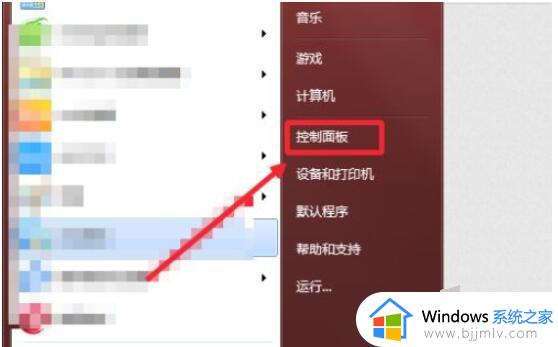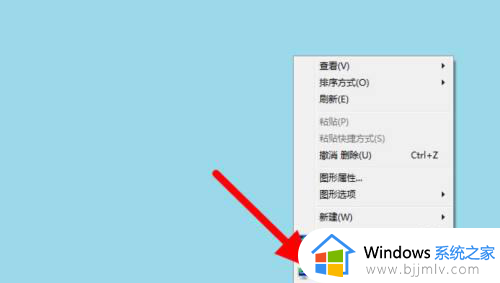win7网页字体大小怎么设置 win7如何调整网页字体大小
更新时间:2023-11-07 11:04:47作者:skai
一般情况在,我们的win7网页字体都是默认设定好的,但是在浏览网页的时候,我们有些小伙伴依然感觉字体大小不喜欢,于是就想要自行调整,但是却不知道怎么操作,那么win7网页字体大小怎么设置呢?下面小编就教大家win7如何调整网页字体大小,快来一起看看吧,希望对你有帮助。
具体方法如下:
1、首先,我们打开360浏览器,点击右上角的设置图标,下拉菜单,选择选项;
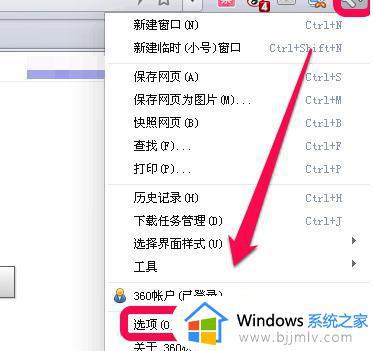
2、进入选项设置后,我们从基本设置切换到高级设置;
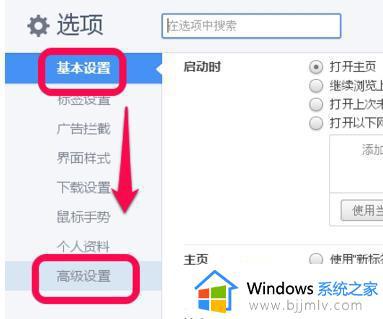
3、进入高级设置后,我们就可以看到一个网页内容。字号的设置,我们可以选择其中的默认的“极小、小、中、大、极大”中选择;
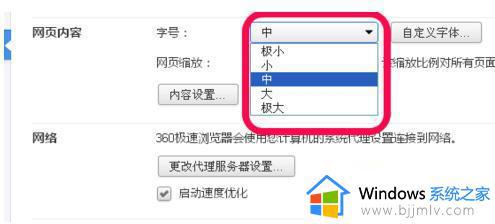
4、点击后面的自定义字体按钮;
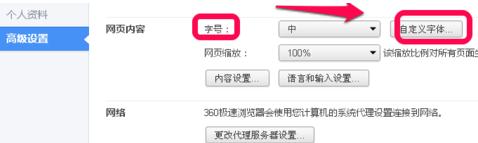
5、点击自定义按钮后,就进入字体和编码的设置页面,在这里你就可以自由的发挥设置你的字体了。
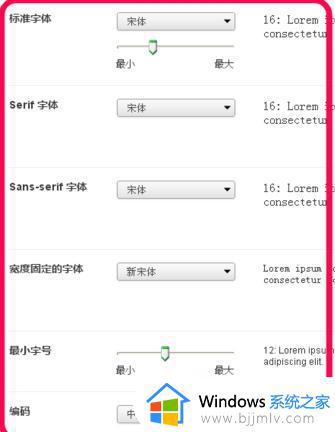
以上全部内容就是小编带给大家的win7调整网页字体大小方法详细内容分享啦,还有不会设置网页大小的小伙伴就快点跟着小编一起来操作看看。